Viele Leute haben einige interessante Videos gesehen und möchten Ton aus diesen Videos entfernen, damit sie bewegliche Bilder erstellen können. Mit Videos ohne Ton kann man sich stärker auf den Inhalt des Videos konzentrieren. Haben Sie ein Video mit Geräusch oder möchten Sie Ton aus Video entfernen? Dann lesen Sie weiter und Sie werden die besten Lösungen erfahren.
Folgend zeigen wir Ihnen 3 praktische Tools, mit denen Sie Ton aus Video entfernen können.
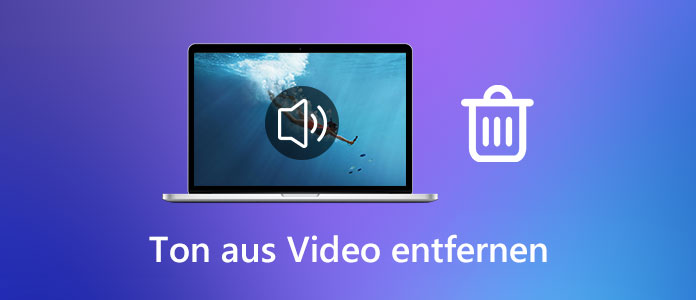
Wenn Sie Musik oder Ton bei Video entfernen wollen, empfehlen wir ein professionelles Programm - AnyMP4 Video Converter Ultimate. AnyMP4 Video Converter Ultimate ist nicht nur ein einfacher Video Converter für Windows und Mac, sondern auch bietet Ihnen eine komplette Lösung zur Bearbeitung der Video- und Audiodateien. Egal ob Sie Video-Effekte einfügen oder Video spiegeln möchten, ist es die beste Wahl. Das Programm unterstützt fast alle Formate wie MP4, MOV, AVI, MKV, WebM, GIF usw. Außerdem kann es Ihr Video für verschiedene Geräte wie Samsung und Huawei exportieren.
Downloaden und installieren Sie AnyMP4 Video Converter Ultimate kostenlos. Befolgen Sie die Schritte, um Ton bei Video zu entfernen.
Für Windows 11/10/8/7
Für macOS 10.12 oder neuer
Schritt 1: Führen Sie das Programm auf Ihrem Windows PC oder Mac aus und öffnen Sie den Ordner, in dem Ihr gewünschtes Video sich befindet. Ziehen Sie das Video direkt ins Programm.

Schritt 2: Klicken Sie bei dem Video auf den kleinen Knopf "Bearbeiten", damit ein neues Fenster abgebildet.
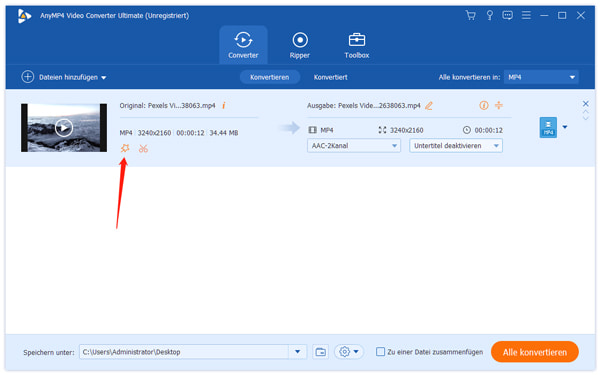
Schritt 3: Wählen Sie oben die Option "Audio". Hier können Sie Audiospur, Lautstärke und Verzögern der Stimme anpassen. Ziehen Sie den Lautstärke-Regler ganz nach link und dann klicken Sie auf "OK".
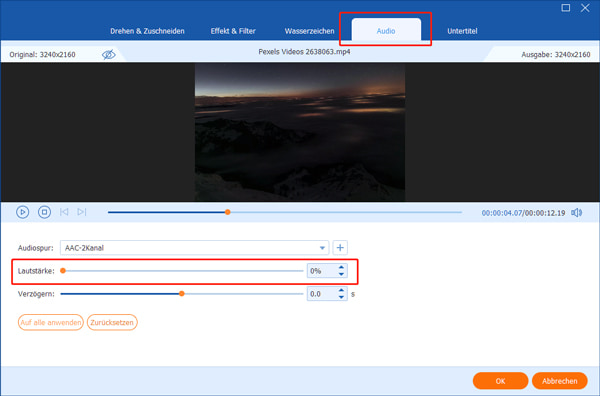
Schritt 4: Klicken Sie bei "Alle konvertieren in" auf die Dropdown-Liste und stellen Sie das Ausgabeformat für das Video.
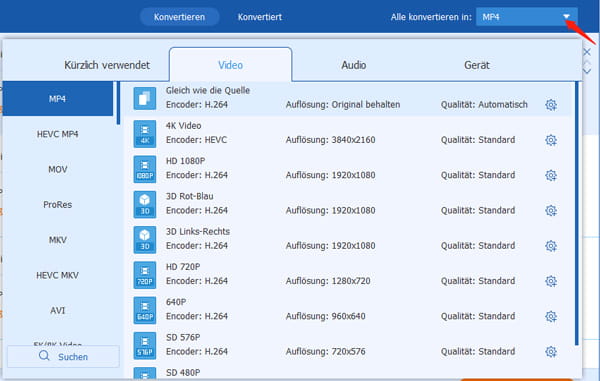
Schritt 5: Zum Schluss klicken Sie unten rechts auf "Alle konvertieren", um das Video ohne Ton auf Ihrer Festplatte zu speichern.
iMovie ist eine von Apple entwickelte Anwendung für Mac OS. Es ist ein erweiterter Medien-Player, der hauptsächlich für die Bearbeitung und Wiedergabe von Videodateien verwendet wird. Mit dem Programm können Sie auch Audio aus Video extrahieren, entfernen und bearbeiten. Darüber hinaus ermöglicht es Ihnen, eine reine Audiodatei aus Film zu erstellen.

Schritt 1: Starten Sie diese Software auf Ihrem Mac und importieren Sie das Video, von dem Sie Ton trennen und entfernen möchten.
Schritt 2: Ziehen Sie das Video in die Timeline. Dann klicken Sie mit der rechten Maustaste auf den Videoclip und wählen Sie die Option "Audio trennen", damit ein Audioclip unter dem Video angezeigt wird.
Schritt 3: Klicken Sie mit der rechten Maustaste auf den Audioclip und wählen Sie "Löschen". Nun bekommen Sie ein Video ohne Ton.
VLC Media Player ist eine leistungsstarke Software zum Abspielen, Konvertieren und Aufnehmen. Diese Software ist für Windows 10 Windows 8, Windows 7, Windows Vista und Mac OS verfügbar. Sie können Videos und Audios in beliebigen Formaten wie MKV, MOV, MP4, AVI, FLAC, OGG, TS, WMA in VLC Media Player importieren und bearbeiten. Es bietet Ihnen auch eine bequeme Möglichkeit, in wenigen Schritten Ton aus Video zu entfernen.
Schritt 1: Öffnen Sie VLC Media Player auf Ihrem PC.
Schritt 2: Navigieren Sie zu "Medien" > "Konvertieren/Speichern". Tippen Sie auf den Button "Hinzufügen" und wählen Sie ein Video. Anschließend klicken Sie unten auf "Konvertieren/Speichern".
Schritt 3: In dem Fenster von Konvertieren tippen Sie bei Profil auf "Ausgewähltes Profil bearbeiten". Unter der Option "Audiocodec" deaktivieren Sie das das Kästchen für Audio. Dann klicken Sie unten rechts auf "Speichern".

Schritt 4: Zum Schluss tippen Sie auf "Start", um das Video zu speichern.
Auf Android können Sie mit einigen Apps bei Google Play Ton von Video entfernen. Beispielsweise empfehlen wir Ihnen die Apps wie Video-Ton entfernen, Timbre usw. Sie können ein passendes Tool wählen und probieren.
Es gibt einige Online Tools, mit denen Sie Ton bei Video entfernen. Ohne Anmeldung und Installation können Sie auf der Webseite von Clideo oder BeeCut Ton aus Video kostenlos entfernen.
Ja. Windows Movie Maker ermöglicht Ihnen, Ton aus Video zu entfernen. Unter der Option "Bearbeiten" ziehen Sie die Videolautstärke-Regler ganz nach links, damit wird das Video stumm gemacht.
Oben haben wir Ihnen 3 funktionierende Methoden vorgestellt, mit denen Sie Ton aus Video entfernen können. Der einfachste Weg ist jedoch, AnyMP4 Video Converter Ultimate zu verwenden. Das Programm stellt Ihnen außerdem vielfältige Funktionen von Umwandeln, Schneiden, Bearbeiten und Komprimieren zur Verfügung. Wenn Sie sich für das Programm interessieren, downloaden und testen Sie es kostenlos.
Für Windows 11/10/8/7
Für macOS 10.12 oder neuer
 Klicken Sie hier, um einen Kommentar zu schreiben.
Klicken Sie hier, um einen Kommentar zu schreiben.